Índice #
Una vez que hemos configurado nuestro servidor con su propio nombre de dominio y creado un certificado comodín para poder acceder a los diferentes servicios de nuestro servidor, vamos a ver como configurar nuestro NAS como un proxy inverso para accedeer a dichos servicios. Para el ejemplo vamos a partir de ciertos servicios que hemos creado mediante docker, como por ejemplo fresh-rss, de forma que podremos acceder a a el mediante el subdominio fresh-rss.tu-dominio.synology.me.
Configurando un servicio #
Deberemos de crear una entrada por cada servicio al que deseamos acceder exteriormente
Para ello nos vamos al Pnel de control -> Portal de aplicaciones -> Proxy inverso
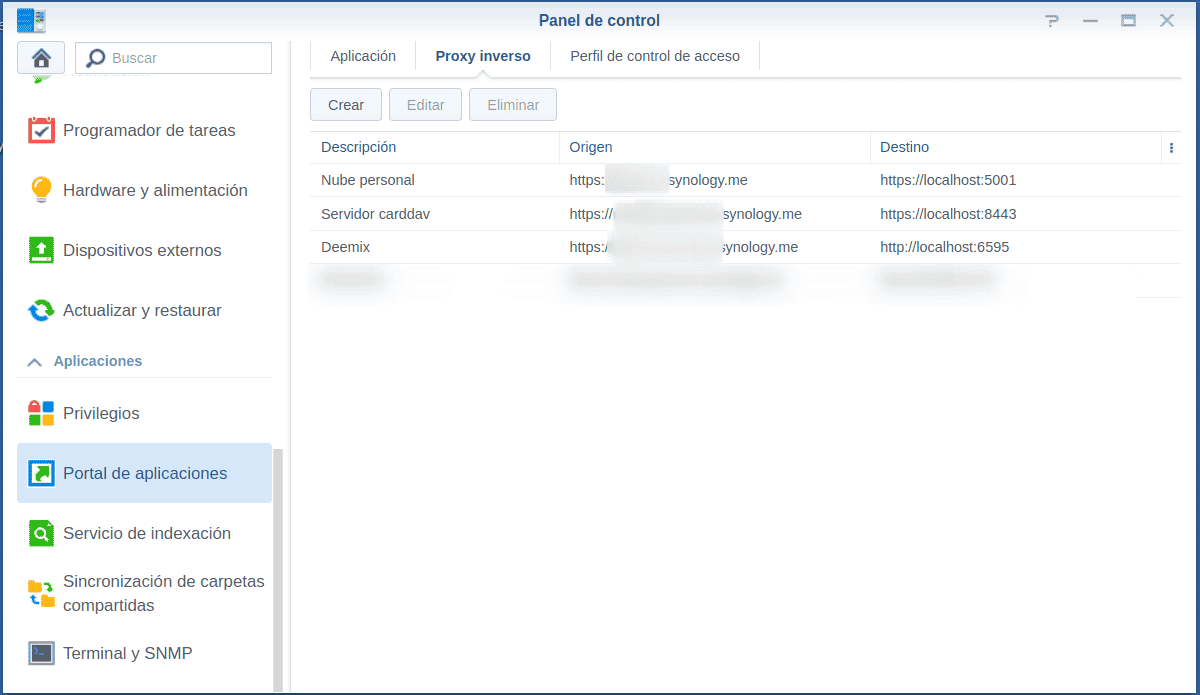
Pulsamos en Crear
Origen #
En esta sección configuramos desde donde van a llegar las peticiones al servidor NAS, para el ejemplo, todas las peticiones hechas al puerto 443 del subdominio que vamos a indicar a continuacion.
Escribimos una descripción para el servicio que estamos redirigiendo, configuramos el protocola de acceso para el servicio, HTTPS, el nombre del subdominio del servicio, y el puerto al que conectaremos, 443, como medida adicional de seguridad podemos habilitar HSTS y HTTP/2
Destino #
En esta sección indicamos a donde redirigir las peticiones hechas en el la sección anterior (Origen), en mi ejemplo vamos a utilizar el protocolo HTTPS y lo enviamos a nuestro servidor, puedes poner localhost o su dirección IP y el puerto en que está escuchando el servicio, 444. Para terminar pulsamos OK.

Ya deberíamos de ver la nueva entrada
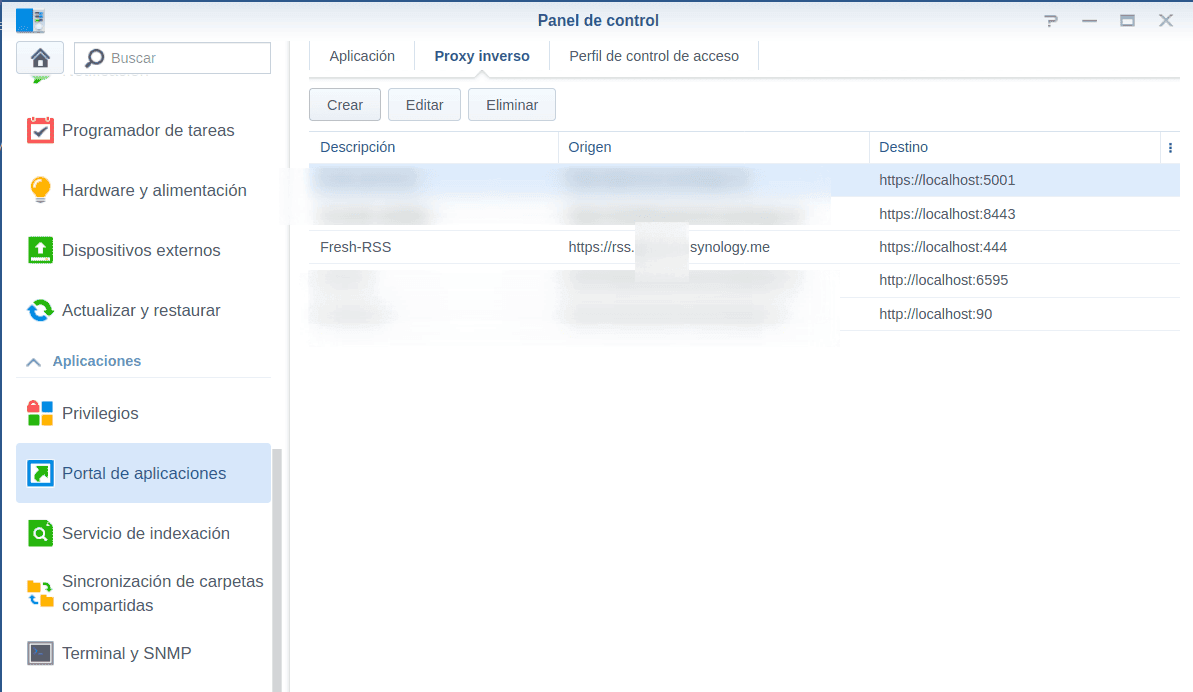
Tambión debemos de configurar el router para que reenvía las peticiones 443 al puerto 443 del NAS.
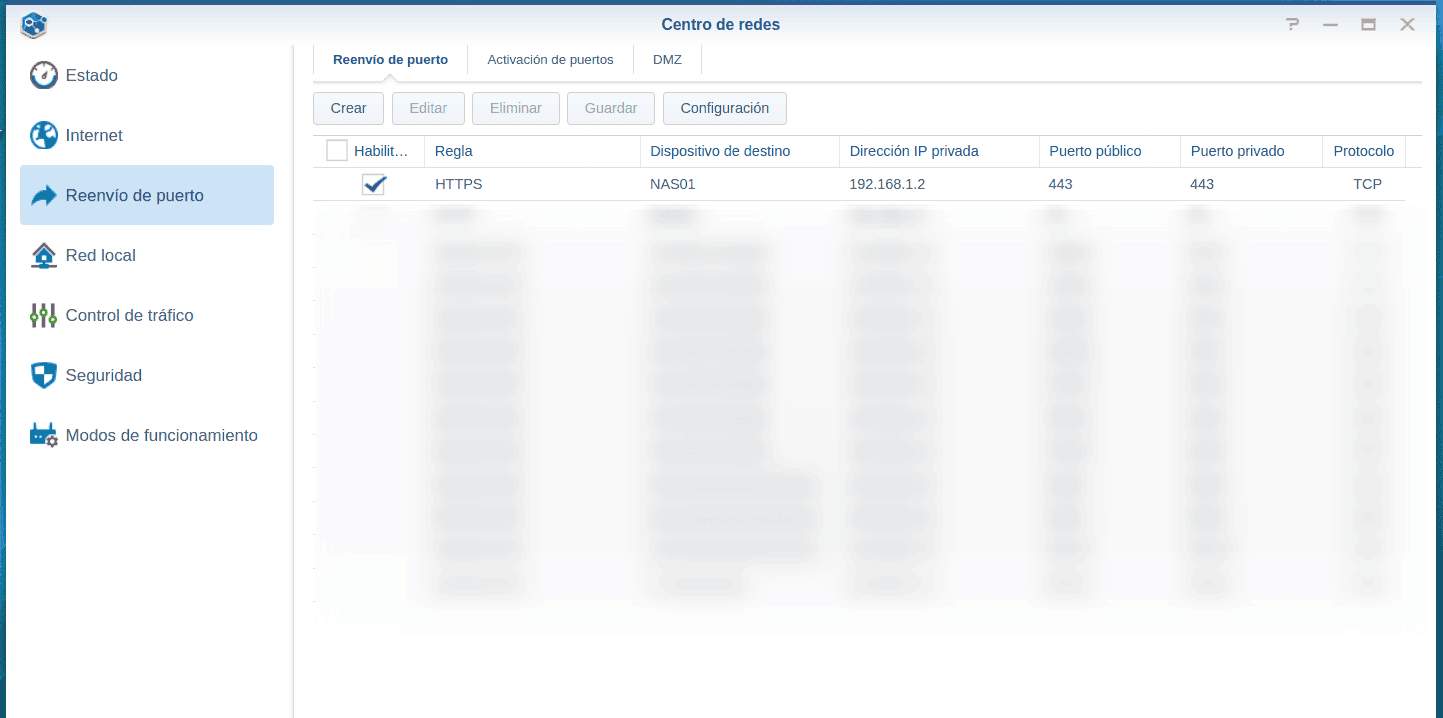
Funcionamiento #
Si todo ha ido bien, ahora deberías de poder acceder al servicio desde su propio nombre de dominio.
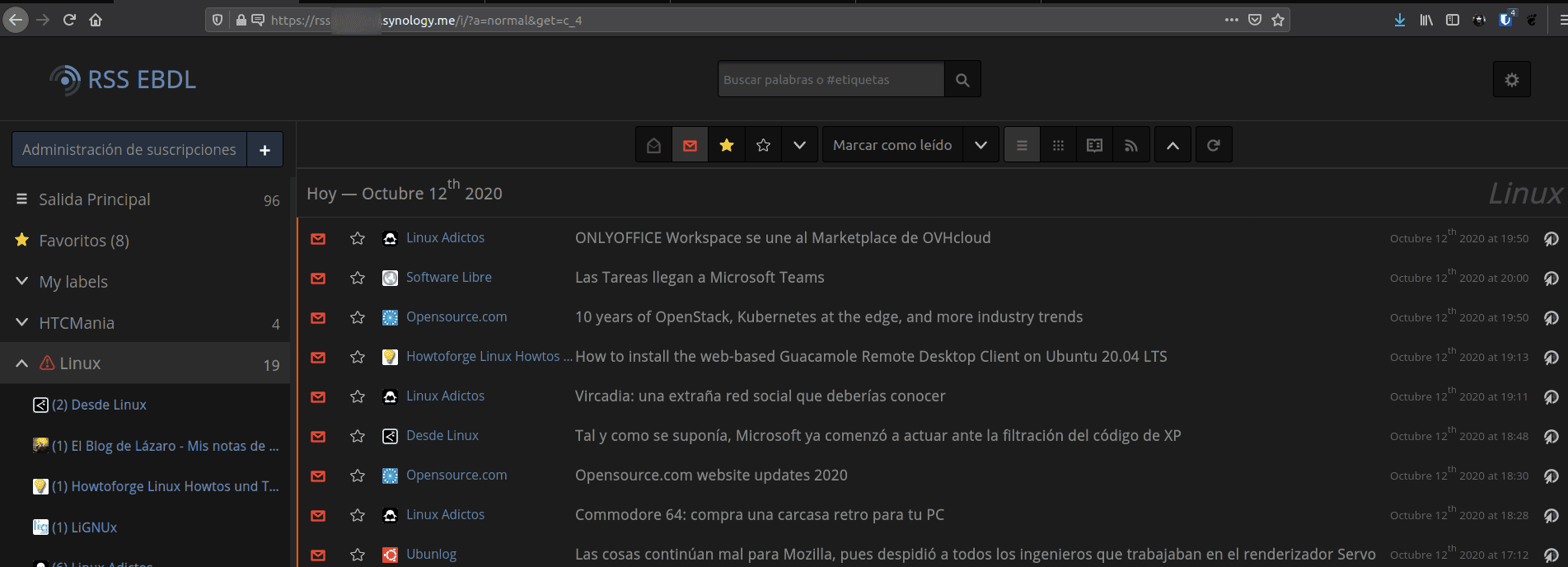
Espero que te haya gustado, pasa un buen día… 🐧
